অফিসে অথবা বাসা বাড়িতে ইন্টারনেট ব্যবহার করার জন্য আমরা সাধারনত ওয়াইফাই রাউটার ব্যবহার করে থাকি। কিন্তু বিপত্তি ঘটে ঠিক তখন যখন একসাথে অনেকে ইন্টারনেট ব্যবহার করার ফলে ওয়াইফাই ইন্টারনেট স্পিড অনেক কমে যায়। আর ইন্টারনেটের স্পিড কম থাকলে আমাদের কেমন অনুভুতি হয় সেটা সম্ভবত আমার আর বলার দরকার নেই।
কিন্তু আপনি যদি একটু বুদ্ধিমান হন তাহলে খুব সহজেই আপনি এরকম অবস্থায়ও বাকী সবার ডিভাইস থেকে আপনার ডিভাইসের ইন্টারনেট স্পিড বাড়িয়ে নিতে পারবেন। কিভাবে? সেটা বলার জন্যই তো আজকের এই আর্টিকেল।
কিভাবে অন্যদেরকে ওয়াইফাই ইন্টারনেট স্পিড কম দিবেন(ভিডিও সহ)
ভিডিওটিতে আইপি অ্যাড্রেস পারমানেন্ট এবং নিজের ইচ্ছামতো আইপি অ্যাড্রেস সিলেক্ট করা নিয়ে কোনো আলোচনা করা হয়নি। এগুলো জানার জন্য আর্টিকেলটি পড়ুন।
প্রথমেই আমাদেরকে ওয়াইফাই কন্ট্রোল করার ওয়েবসাইটিতে যেতে হবে। কিভাবে যেতে হয় সেটা না জেনে থাকলে এই আর্টিকেলটি থেকে শিখে নিনঃ কিভাবে ওয়াইফাই রাউটারের পাসওয়ার্ড পরিবর্তন করবেন?
আমরা মূলত ওয়াইফাই রাউটারের একটি অপশন ব্যবহার করে, ওয়াইফাই রাউটারের সাথে যে ডিভাইসগুলো সংযুক্ত আছে সেগুলোর ইন্টারনেট স্পিড কিভাবে কমানো বা বাড়ানো যায় সেটা শিখব। অর্থাৎ আমাদের টোটাল ইন্টারনেট স্পিড একই থাকবে, শুধু নির্দিষ্ট কিছু ডিভাইসের ইন্টারনেট ব্যবহার করার স্পিডকে আমরা লিমিট করে দিব।
ওয়াইফাই কন্ট্রোল করার ওয়েবসাইটিতে আসার পর প্রথমেই নিশ্চিত হয়ে নিন, ওয়েবসাইটির ডানপাশে যে মেনু রয়েছে সেখানে Bandwidth Control নামে কোনো অপশন আছে কিনা। যদি থাকে তাহলে নিচের কাজগুলো একে একে করুন।
এবার মেনু থেকে DHCP সিলেক্ট করে এর সাবমেনু DHCP Client List এ যান। সেখানে ওয়াইফাই রাউটারের সাথে ক্যাবল দিয়ে এবং ক্যাবল ছাড়া(ওয়াইফাই নেটওয়ার্ক ব্যবহার করে) যে ডিভাইসগুলো কানেক্ট আছে সেগুলোর একটা লিস্ট দেখতে পাবেন।
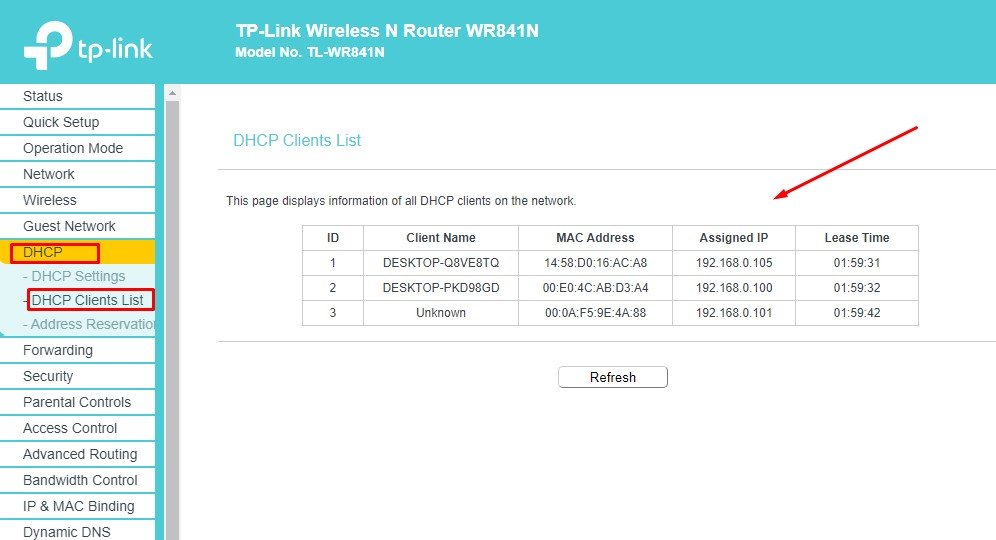
লিস্টিতে দেখা যাবে ডিভাইসগুলোর নাম, ম্যাক অ্যাড্রেস এবং আইপি অ্যাড্রেস দেওয়া আছে। অনেকসময় এই লিস্ট দেখে বোঝার উপায় থাকে না যে আপনি মূলত কোন ডিভাইসটি ব্যবহার করছেন। তাই নির্দিষ্ট ডিভাইসকে শনাক্ত করার জন্য আপনাকে সেই ডিভাইসের আইপি অ্যাড্রেসটির সাথে এই লিস্ট-এ দেওয়া আইপি অ্যাড্রেসগুলোর সাথে মিলিয়ে দেখলেই শনাক্ত করা যাবে। কম্পিউটার এবং মোবাইলের আইপি অ্যাড্রেস জানুন।
স্পিড লিমিট করার জন্য আমাদের আইপি অ্যাড্রেসটি দরকার হবে। কিন্তু সমস্যা হলো ওয়াইফাই রাউটার একটি নির্দিষ্ট ডিভাইসের জন্য একেক সময় একেক রকম আইপি অ্যাড্রেস দিয়ে থাকে। তাই আমাদেরকে একটি নির্দিষ্ট ডিভাইসের জন্য একটি নির্দিষ্ট আইপি অ্যাড্রেস পারমানেন্ট করে দিতে হবে।
আইপি অ্যাড্রেস পারমানেন্ট করা
আমরা যে ডিভাইসটির আইপি অ্যাড্রেস পারমানেন্ট করতে চাই সেটার DHCP Client list থেকে ম্যাক অ্যাড্রেস এবং আইপি অ্যাড্রেসটি কপি করে কোথাও লিখে রাখব। এরপর আমরা মেনু থেকে Address Reservation অপশনটিতে যাবো যেটা DHCP Client list এর নিচেই রয়েছে। তারপর যে নতুন ওয়েবপেজটি আসবে সেখানে Add New তে ক্লিক করলে আবার আরেকটি নতুন ওয়েবপেজ আসবে। এখানেই আমাদের লিখে রাখা ম্যাক অ্যাড্রেস এবং আইপি অ্যাড্রেসটি দিয়ে status কে Enable করে Save বাটনে ক্লিক করব।
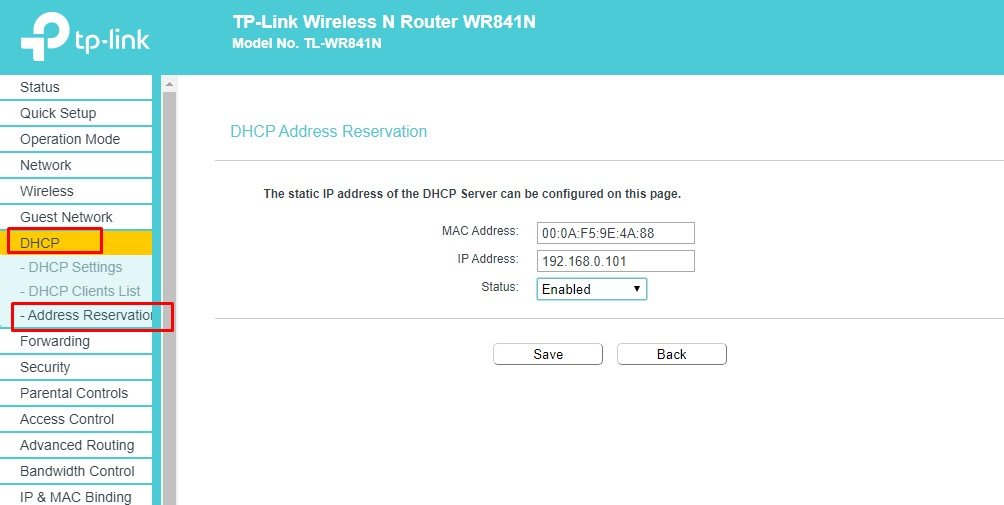
এরপর রাউটারটিকে আমাদের Reboot করতে হবে। Reboot করার জন্য System Tools সিলেক্ট করে সাবমেনু থেকে Reboot সিলেক্ট করলে Reboot বাটন পেয়ে যাবো। বাটনটি ক্লিক করলেই রাউটার রিস্টার্ট নিবে।
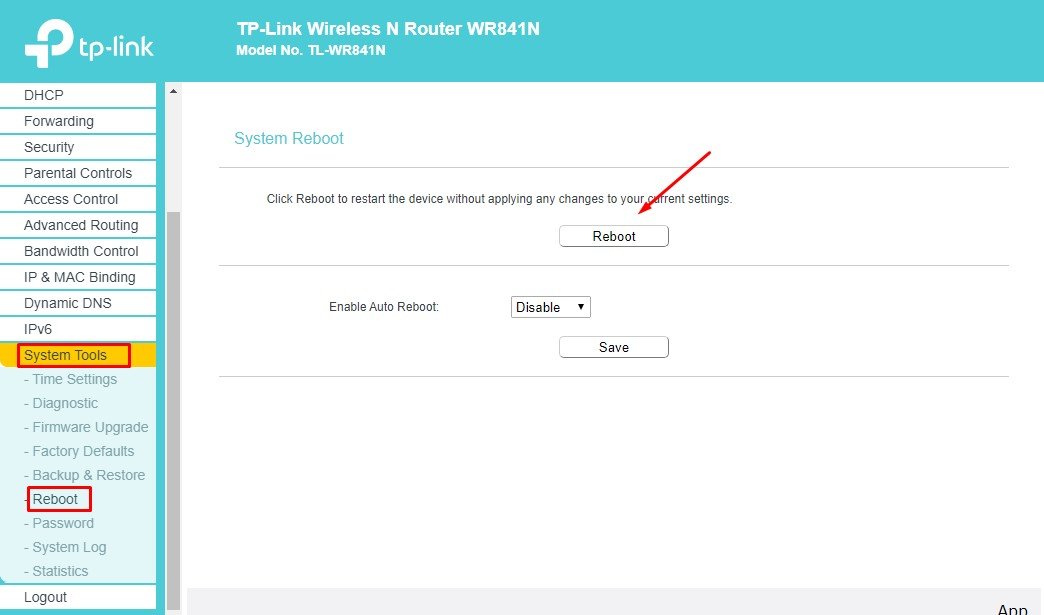
ব্যস! সেট করা হয়ে গেল একটি নির্দিষ্ট ডিভাইসের জন্য পারমানেন্ট আইপি অ্যাড্রেস। এবার DHCP Client List এ আবার গেলে দেখা যাবে, আমরা যে ডিভাইসটির আইপি অ্যাড্রেস পারমানেন্ট করেছি সেটার আইপি অ্যাড্রেসের পাশে লেখা রয়েছে Permanent।
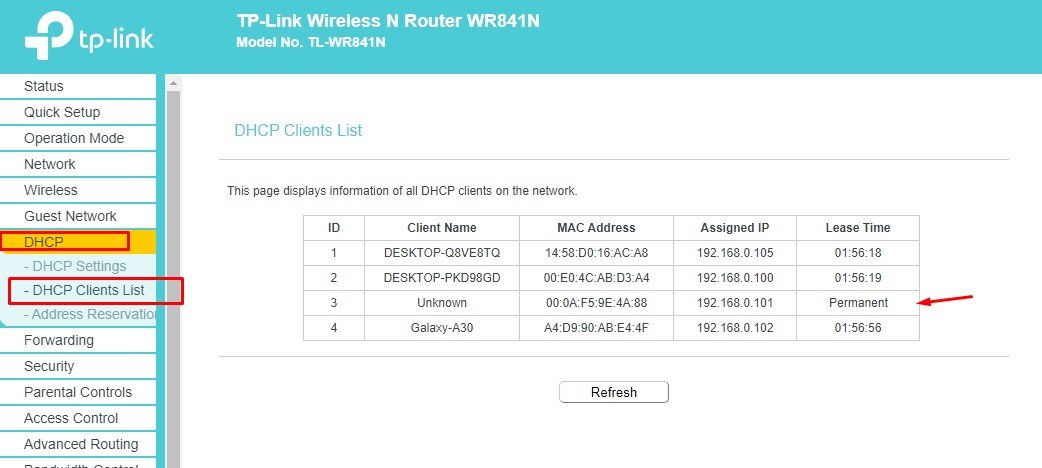
আপনার মনে হয়ত প্রশ্ন জাগতে পারে, আইপি অ্যাড্রেস যেহেতু চেন্জ হতো তাহলে পারমানেন্ট করার সময় আমরা কি একটি নির্দিষ্ট ডিভাইসের জন্য নিজেদের ইচ্ছা মতো একটি নির্দিষ্ট আইপি অ্যাড্রেস দিতে পারবো?
নিজের ইচ্ছামতো আইপি অ্যাড্রেস
উত্তর হচ্ছে হ্যা। আপনি নিজের ইচ্ছামতো আইপি অ্যাড্রেস দিতে পারবেন। তবে এভাবে আইপি অ্যাড্রেস দেবার সময় একটি বিষয় আপনাকে খেয়াল রাখতে হবে, ওয়াইফাই রাউটার DHCP Server এর সাহায্যে বিভিন্ন ডিভাইসের জন্য যে ভিন্ন ভিন্ন আইপি অ্যাড্রেস দিয়ে থাকে সেটার একটা নির্দিষ্ট রেন্জ রয়েছে। তাই এই রেন্জের বাহিরে আইপি অ্যাড্রেস দিলে অবশ্যই কাজ করবে না সেটা হয়ত বুঝতে পারছেন। তাই এই রেন্জটি কতো থেকে কতো সেটা দেখার জন্য আপনাকে মেনু থেকে DHCP সিলেক্ট করে DHCP Settings ক্লিক করলেই দেখা যাবে।
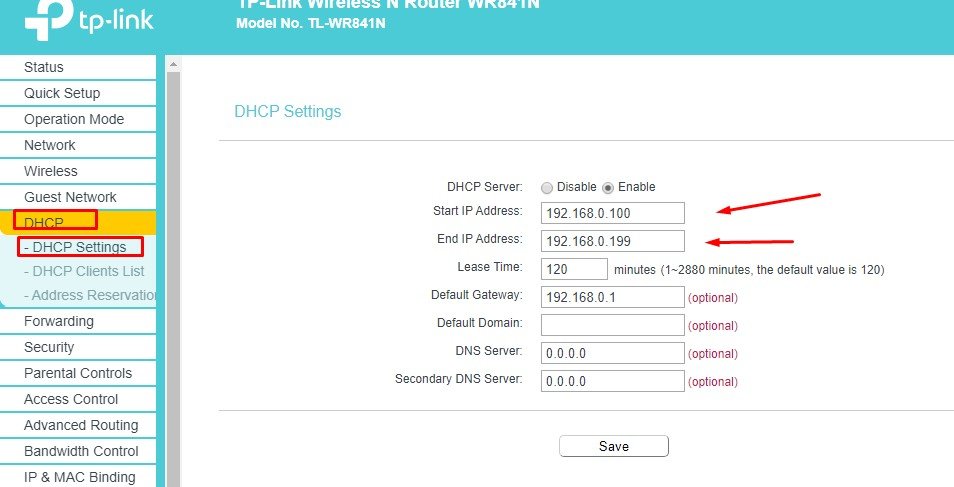
যেমন এখানে আমার রাউটারের রেন্জ হচ্ছে ১৯২.১৬৮.০.১০০ থেকে ১৯২.১৬৮.০.১৯৯। এখন এই রেন্জের ভিতরে যেকোন আইপি অ্যাড্রেস আমি যেকোন ডিভাইসে পারমানেন্ট করে দিতে পারবো।
ওয়াইফাই ইন্টারনেট স্পিড লিমিট করা
এবার মেনু থেকে আমাদের Bandwidth Control সিলেক্ট করলে যে নতুন ওয়েবপেজ আসবে সেখানে আমরা দুটি খালি ঘর দেখতে পাবো।
Egress Bandwidth খালি ঘরটিতে আমাদের টোটাল ইন্টারনেট স্পিডের আপলোড স্পিড আর Ingress Bandwidth খালি ঘরটিতে আমাদের টোটাল ইন্টারনেট স্পিডের ডাউনলোড স্পিড দিবো( লক্ষ রাখবেন এখানে কিন্তু Kbps এ দিতে হবে)। এরপর Enable Bandwidth Control এ টিকচিহ্ন দিয়ে Save বাটনটিতে ক্লিক করবো।
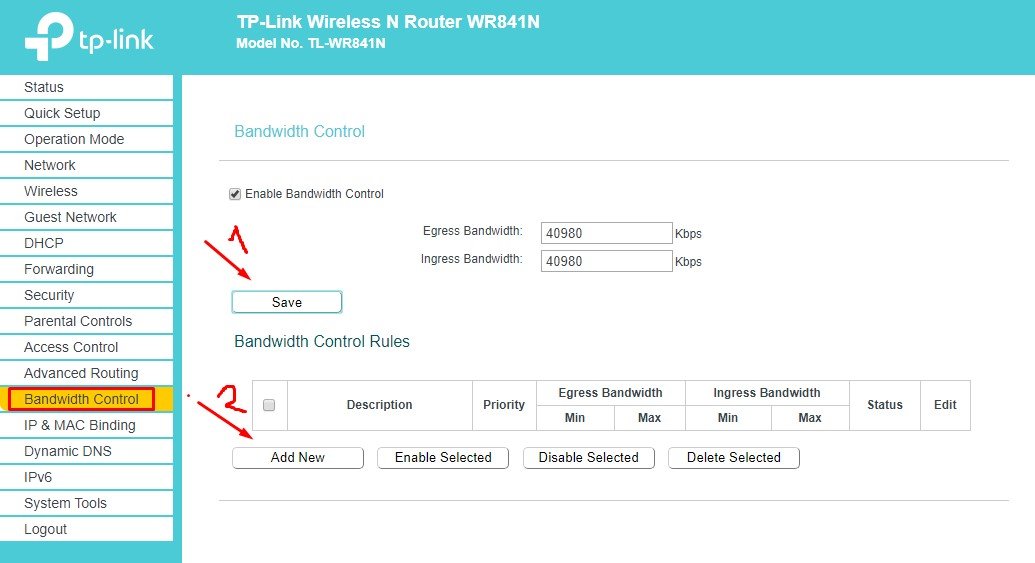
আপনার মনে আবার প্রশ্ন, আমার টোটাল ইন্টারনেট স্পিড 15Mbps। তাহলে আমি ঐ খালিঘর দুটিতে আপলোড আর ডাউনলোড স্পিড কতো দিবো?
টোটাল ইন্টারনেটের আপলোড এবং ডাউনলোড স্পিড
আপনার ইন্টারনেট স্পিড যত Mbps হোক, সেটাকে 1024 দিয়ে গুন করে যেটা আসবে সেটা থেকে সামান্য একটু বেশি দেবেন।
1024 দিয়ে গুন করেছি কারন 1 Mbps = 1024 Kbps
যেমন আমার টোটাল ইন্টারনেট স্পিড হলো 40 Mbps অর্থাৎ 40*1024= 40960 Kbps । তাই আমি Egress Bandwidth এবং Ingress Bandwidth দুটোটেই 40980 করে দিয়েছি(উপরের ছবি দেখুন)।
ডিভাইসের ইন্টারনেট স্পিড লিমিট করা
এবার আমরা আমাদের কাঙ্ক্ষিত কাজটি করবো। Bandwidth Control Rules এর নিচের Add New ক্লিক করলে একটি নতুন ওয়েবপেজ আসবে।
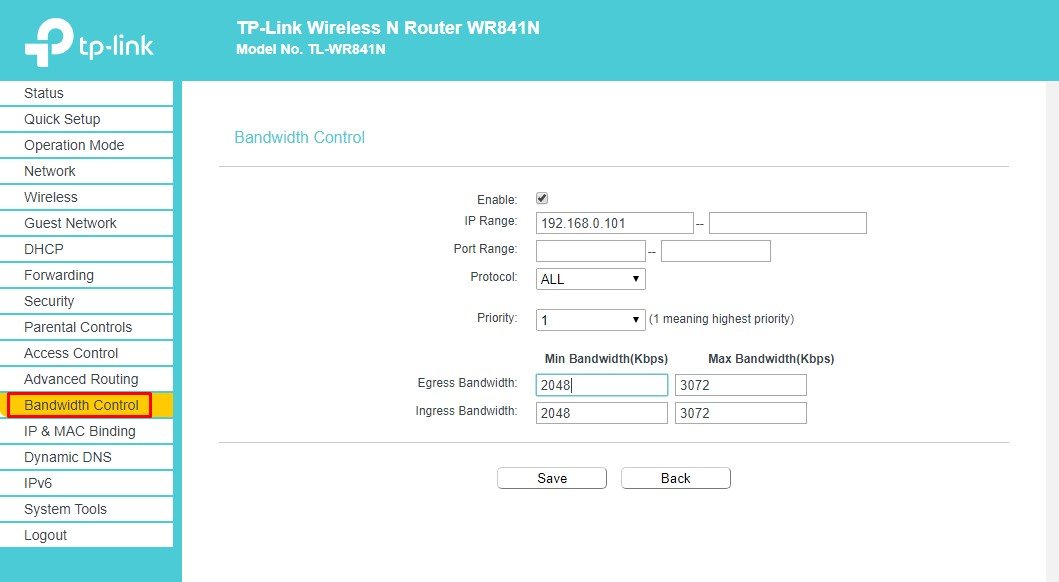
IP Range
ওয়েবপেজটির IP Range এ দুটি ঘর আছে। ধরুন আপনি চাচ্ছেন ১৯২.১৬৮.০.১০০ থেকে ১৯২.১৬৮.০.১০৪ আইপি অ্যাড্রেসের সবগুলো ডিভাইসে একটা নির্দিষ্ট ইন্টারনেট স্পিড দিতে চান সেটা হতে পারে 1Mbps বা যেকোন পরিমান। তাহলে আপনাকে IP Range এর প্রথম খালিঘরে ১৯২.১৬৮.০.১০০ এবং দ্বিতীয় খালি ঘরে ১৯২.১৬৮.০.১০৪ দিতে হবে।
কিন্তু আপনি যদি শুধুমাত্র ১৯২.১৬৮.০.১০১ আইপি অ্যাড্রেসের অর্থাৎ একটি ডিভাইসের স্পিড লিমিড করতে চান তাহলে IP Range এর শুধুমাত্র প্রথম খালিঘরে ঐ ডিভাইসটির আইপি অ্যাড্রেস দিবেন যেমন এখানে ১৯২.১৬৮.০.১০১।
Port Range
Port Range এর ঘরদুটি খালি রাখুন।
Protocol
এটাকে ALL করে দিন।
Priority
ধরুন আপনি সবগুলো ডিভাইসের যে মিনিমাম ইন্টারনেট স্পিড(এটার পরেই আলোচনা করছি) সেট করে দিয়েছেন সেটা পূর্ন হবার পরও আপনার টোটাল ইন্টারনেট স্পিড এখনো বাকি আছে। তাহলে সেই বাকী ইন্টারনেট স্পিড যেটার priority বেশি সেটা থেকে আসতে আসতে কম priority ডিভাইসগুলোতে যাবে।
এটাতে আপনি সবথেকে কম অংক যেমন ১ দিলে বোঝাবে সবথেকে বেশি priority আর সবথেকে বেশি অংক হলো সবথেকে কম priority।
Egress Bandwidth এবং Ingress Bandwidth
ওয়াইফাই ইন্টারনেট স্পিড লিমিট করার জন্য এই দুটোই আমাদের সবথেকে কাজের জিনিস । Egress Bandwidth বা আপলোড স্পিডের প্রথম খালিঘরে আপনি ঐ নির্দিষ্ট ডিভাইস বা ডিভাইসগুলোতে মিনিমাম(Min) যেটুকু স্পিড আর দ্বিতীয় খালিঘরে সর্বোচ্চ(Max) যতটুকু স্পিড দিতে চান সেটা দিন।
আর Ingress Bandwidth বা ডাউনলোড স্পিডের প্রথম খালিঘরে আপনি ঐ নির্দিষ্ট ডিভাইস বা ডিভাইসগুলোতে মিনিমাম যেটুকু স্পিড আর দ্বিতীয় খালিঘরে সর্বোচ্চ যতটুকু স্পিড দিতে চান সেটা দিন।
সবশেষে একটি ছোট উদাহরন
ধরুন আপনার টোটাল ইন্টারনেট স্পিড 5 Mbps এবং আপনার বাসায় ৩ টি ডিভাইস এই ইন্টারনেট ব্যবহার করে। তাহলে আপনি নিজের ডিভাইসের স্পিড বাড়ানোর জন্য বাকী দুটি ডিভাইসের স্পিড লিমিট করতে চাচ্ছেন। এরজন্য বাকী দুটি ডিভাইসে আপনি Egress Bandwidth এবং Ingress Bandwidth দুটি সর্বোচ্চ(Max) 1024 Kbps করে মোট 2*1024= 2048 Kbps = 2Mbps দিয়ে দিলেন। তাহলে আপনার ডিভাইসে অটো 3Mbps ইন্টারনেট স্পিড সেট হয়ে গেল।
এখন আপনি প্রত্যেকটি ডিভাইসের ইন্টারনেট স্পিড টেস্ট করলে দেখবেন যাকে যেমন ইন্টারনেট স্পিড দিয়েছেন সে তেমন ইন্টারনেট স্পিড পাচ্ছে।
আর্টিকেলটি সম্পর্কে আপনার মতামত নিচে কমেন্ট করুন। বন্ধুদের সাথে আর্টিকেলটি শেয়ার করুন এবং সোশ্যাল প্লাটফর্মে আমাদের ফলো করুন। টেকজাহাজের সাথে থাকার জন্য আপনাকে অসংখ্য ধন্যবাদ 😊।
Featured Image Credit: ra2 studio via shutterstock





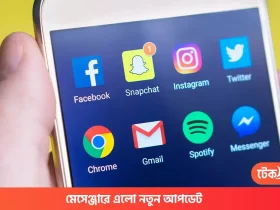
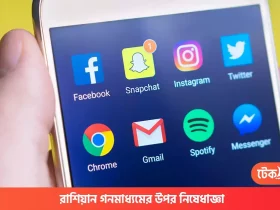




ওয়াইফাই হ্যাক করা শিখতে চাই আনরুট মোবাইল দিয়ে
সরি ব্রো! এবিষয়ে সাহায্য করতে পারছি না।
আপনার এই আর্টিকেলটি আমার জন্য খুবই হেল্পফুল হয়েছে। অনেক ধন্যবাদ।
জেনে খুব ভালো লাগলো। আমার আর্টিকেলটি পড়ার জন্য আপনাকে অসংখ্য ধন্যবাদ।